Apple은 사용자에게 잠긴 iPhone에서 정보를 완전히 지울 수 있는 보안 잠금 기능을 도입했습니다. iOS 15.2 릴리스 이전에는 스마트폰을 PC 또는 Mac에 연결해야만 가능했습니다. 새로운 버전의 iPadOS를 설치한 iPad 소유자에게도 비슷한 기회가 주어집니다.
iOS 15.2를 사용하면 컴퓨터에 연결하지 않고도 잠긴 iPhone에서 데이터를 지울 수 있습니다.
데이터를 완전히 지우는 기능은 iPhone 또는 iPad에서 올바른 암호를 입력하려는 시도가 여러 번 실패한 후에 나타납니다. 또한 장치가 Wi-Fi 또는 모바일 네트워크에 연결되어 있어야 합니다.
최근까지 사용자는 컴퓨터에 연결되어 있고 활성 iTunes 계정에 액세스할 수 있는 경우에만 차단하는 경우 스마트폰 설정을 재설정하고 데이터를 삭제할 수 있었습니다. 지금 Apple 사용자가 연결 없이 데이터를 지울 수 있도록 하여 요구 사항을 완화했습니다.
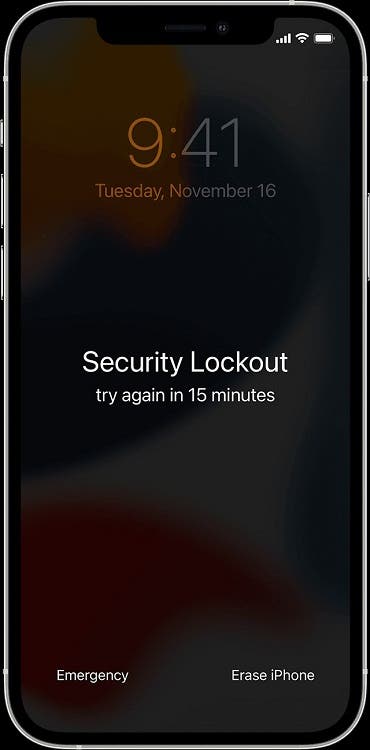
절차는 해당 항목을 참조하십시오. Apple 지원 페이지(영어) ... 특히 일부 버전의 사이트에서는 여전히 이전 방법을 제안하고 있습니다. 어쨌든 외부인은 데이터를 지울 수 없습니다. 이 단계를 완료하려면 Apple ID 암호를 입력해야 합니다.
사용자가 기기에 잘못된 코드를 여러 번 입력하면 잠금 화면에 "iPhone 지우기" 또는 "iPad 지우기" 버튼이 나타난 후 간단한 지침을 따라야 합니다. 진행 중입니다. 삭제된 데이터를 백업하라는 메시지가 표시됩니다. 이전 버전의 운영 체제에서는 이전 방법을 사용해야 합니다.
iOS 15.2 및 iPadOS 15.2 업데이트와 동시에 회사는 watchOS 8.3, tvOS 15.2 및 macOS Monterey 12.1을 출시했으며 HomePod 소유자는 국가에 따라 여러 사용자 및 여러 언어에 대한 음성 지원 지원이 포함된 HomePod 소프트웨어 버전 15.2를 받았습니다. - 프랑스어(캐나다 , 프랑스 ), 스페인어(멕시코, 스페인, 미국) 및 독일어(독일, 오스트리아).
장치 설정을 재설정하는 방법
- 기기의 잠금 화면에서 기기가 나중에 다시 시도하도록 요청할 때까지 비밀번호를 입력해 보세요. 기회가 되면 화면 하단 모서리에 [장치] 지우기 옵션이 나타날 때까지 이 단계를 반복합니다.
- [장치] 지우기를 누른 다음 [장치] 지우기를 다시 눌러 확인합니다.
- Apple ID 암호를 입력하여 기기의 Apple ID 계정에서 로그아웃합니다.
- 모든 데이터와 설정을 영구적으로 지우려면 [장치] 지우기를 클릭하십시오.
- 장치를 다시 시작한 후 화면 지침에 따라 장치를 다시 설정하십시오. 백업에서 데이터 및 설정을 복원하고 새 암호를 설정합니다.



